عند إنشاء منشورات WordPress، من الشائع أن يستخدم الأشخاص مكونًا إضافيًا واحدًا لكل شيء دون التفكير مرتين. ومع ذلك، هذا ليس دائمًا هو الأكثر الموصى به، وحتى أقل من ذلك بالنسبة للعناصر والوظائف البسيطة. بالنظر إلى ذلك، تعرف على كيفية إنشاء أزرار مخصصة في منشور WordPress بدون مكونات إضافية.
من السهل جدًا إنشاء كل من الأزرار المخصصة وأزرار الوسائط الاجتماعية (أزرار Twitter وInstagram) في WordPress دون استخدام المكونات الإضافية. كل ما تحتاجه هو المبادرة والرغبة في التعامل مع القليل من كود HTML. بمجرد أن تتعلم ذلك، سيصبح من الأسهل بكثير أداء وظائف أخرى وتخصيص موقع ويب بشكل أكبر.
ما هي المشكلة مع الإضافات؟
صحيح أنه عند إنشاء موقع ويب أو مدونة في WordPress، فإن استخدام المكونات الإضافية يجعل العمل أسهل وأسرع، سواء من حيث التخصيص أو إنشاء الوظائف (على سبيل المثال، تسمح لك بإدراج مقاطع فيديو على YouTube). ومع ذلك، لا تسير الأمور على ما يرام مع المكونات الإضافية، كما أن الاعتماد عليها في أشياء بسيطة يعد أمرًا قاتلًا لإنشاء موقع ويب.
إذا كان لديك مشروع لمتجر عبر الإنترنت، فمن المنطقي استخدام المكونات الإضافية لجميع الوظائف الضرورية والمعقدة التي يمثلها إنشائه. من ناحية أخرى، عندما تريد إنشاء أزرار مخصصة على منشور WordPress أو عناصر بسيطة أخرى، فسيتعين عليك تثبيت مكون إضافي يسمح بمثل هذه الوظيفة البسيطة.
وهذا يمثل مشكلة، نظرًا لأنه يجب تثبيت عدد كبير من المكونات الإضافية لكل شيء. مما سيؤثر بشكل مباشر على الأداء وأيضًا عند تحديثها ستكون العملية واسعة النطاق.

من الآثار السلبية الأخرى لوجود المكونات الإضافية غير الضرورية هو أن العديد منها يتم إنشاؤها بواسطة مبرمجين يبيعون المكونات الإضافية لشركة ما. وهذا بدوره يستفيد من الصفحات التي تم تثبيته فيها لتنفيذ الممارسات التي قد تؤثر بشكل مباشر على الصفحة أو المدونة أو الإدخال.
لهذا السبب، لإنشاء أزرار مخصصة في منشور WordPress، من الأفضل القيام بذلك دون استخدام مكونات إضافية خارجية.
خطوات إنشاء أزرار مخصصة في منشور WordPress بدون مكونات إضافية
لتنفيذ هذه العملية، من المهم أن تضع في اعتبارك أنه سيتم إجراؤها باستخدام كود HTML مباشرة من الإدخال الذي تريد إضافة الزر إليه.
أول ما عليك فعله هو الدخول إلى محرر المشاركات والانتقال إلى علامة التبويب ” HTML “. عندما تكون بالداخل، يجب عليك إنشاء رابط ووضع النص الذي سيحتوي عليه هذا الزر.
يجب أن يسبق هذا النص ” <a> ” ويجب وضع بعد النص ” </a> ” وبذلك يبقى ” <a> نص الاختبار </a> “. بعد إنشاء النص، يجب تعيين معرف له. يتم ذلك بحيث يمكنك تخصيصه لاحقًا باستخدام CSS.
لإضافة المعرف، يجب عليك إدخال الاسم الذي فكرت به بين علامتي اقتباس، ضمن العلامة الأولى “ <a> ” ويسبقها “ id= ”. على سبيل المثال، سيبدو كما يلي: <a id=”Button n ”> نص الاختبار</a>.
وأخيرًا، من الضروري إضافة الرابط الذي سيذهب إليه الزر عند الضغط عليه. لهذا يجب عليك إضافة “href= ” ثم الرابط الموجود داخل علامتي الاقتباس. ويجب إدخال كل هذا في العلامة الأولى بعد المعرف.
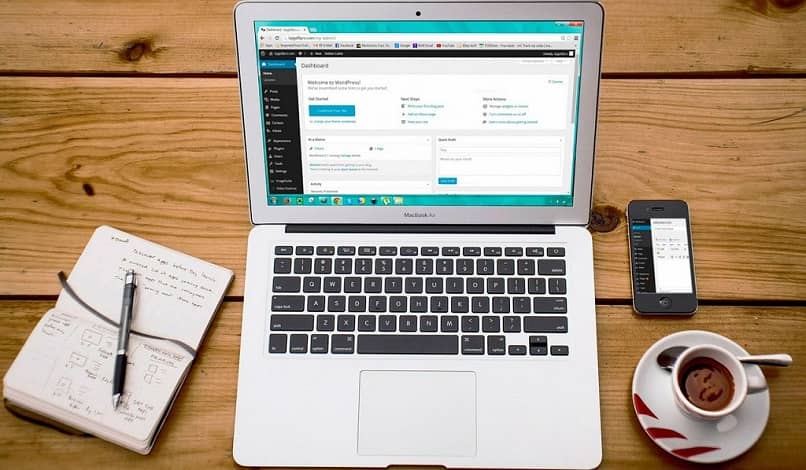
سيبدو الرمز على هذا النحو <a id=“Button” href=“https://testtext.com”>نص الاختبار</a> . تهدف هذه العملية إلى إنشاء زر بسيط، والآن لتخصيصه يجب عليك استخدام CSS.
سيعمل الزر الآن مع العملية التي تم تنفيذها مسبقًا. ومع ذلك، باستخدام CSS، يمكنك تعديل لون الخط وحجم مربع الزر ولون الزر وإضافة الشفافية، من بين جوانب أخرى.
بالإضافة إلى ذلك، يمكن تعديل عناصر أكثر تعقيدًا، على سبيل المثال عندما تضع المؤشر فوق الزر فإنه يتغير لونه أو يؤدي وظائف أخرى. ومع ذلك، هذا ليس ضروريًا لإنشاء أزرار مخصصة في منشور WordPress.
وهذا كل شيء، أنت تعرف ما تحتاجه، وتذكر أنه على الرغم من أنك لا تحتاج دائمًا إلى استخدام المكونات الإضافية، فإنه لا يضر أبدًا البحث عن أفضل المكونات الإضافية لتخطيط صفحات WordPress، بحيث يكون لديك العديد من الخيارات على الطاولة عندما تذهب للإنشاء مدونة. .




